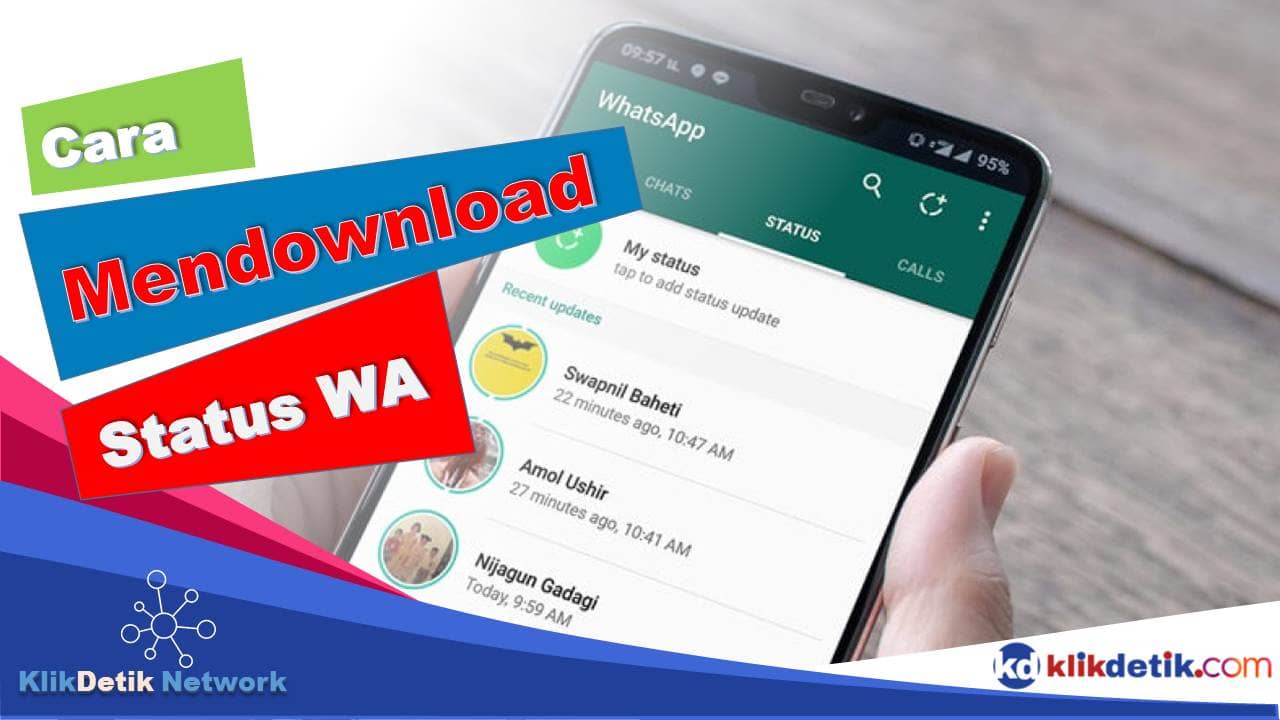Cara mendownload status WA. Ingin mendownload gambar atau video dari status WA yang menarik? Tentu saja ada caranya meskipun fasilitas download langsung dari WhatsApp tidak ada. Cara mendownload gambar atau video untuk status WhatsApp
Media dari status WhatsApp tidak secara otomatis disimpan ke ponsel Anda. Berikut adalah cara mengunduh gambar atau video status WhatsApp.
✔️ Cara Mendownload Status WA
Status WA kini menjadi hal yang cukup menarik. Bahkan, jika terlihat bagus akan disimpan ke HP.
Namun, tidak seperti foto dan video yang dikirimkan kepada Anda melalui obrolan pribadi atau grup, media dari status WhatsApp tidak secara otomatis disimpan ke galeri ponsel Anda.
Bagaimana cara mengunduh gambar atau video status WhatsApp? Baca terus untuk mengetahuinya.
✔️ Haruskah Anda mengunduh status WhatsApp seseorang?
Ada banyak skenario di mana Anda mungkin ingin mendapatkan status WhatsApp orang lain. Mungkin meme yang ingin Anda bagikan kembali. Atau gambar pemandangan yang ingin Anda atur sebagai wallpaper ponsel Anda. Ini adalah dua alasan sah untuk ingin mengunduh status WhatsApp.
Namun, karena WhatsApp tidak memberi tahu orang lain saat status mereka diunduh, juga tidak meminta izin sebelumnya, status yang menyertakan foto atau video pribadi adalah di luar batas. Ingatlah hal ini sebelum mengunduh status WhatsApp.
✔️ Cara Mendownload Status WA di Android
Inilah langkah – langkah yang perlu dilakukan.
✍️ 1. Akses folder tersembunyi untuk status WA
Saat Anda mengunggah status di WhatsApp, status disimpan sementara di folder tersembunyi di Android. Karena status WhatsApp memiliki batas waktu 24 jam, status ini diperbarui secara real time dan data dihapus segera setelah media yang terkait dengannya kedaluwarsa.
Untuk mengakses file, Anda memerlukan aplikasi pengelola file terlebih dahulu. Ponsel Anda mungkin sudah memilikinya. Tetapi jika tidak, File Manager + akan melakukan pekerjaan itu. Setelah terinstal, luncurkan aplikasi dan buka halaman utama. Di sana, klik opsi Tampilan yang ada di menu tiga titik. Pilih item yang mengatakan Tampilkan file tersembunyi. Sekarang, buka WhatsApp > Media dan Anda akan menemukan folder .Status.
✍️ 2. Gunakan aplikasi unduhan pihak ketiga
Pilihan cara Mendownload Status WA jika Anda tidak ingin menggunakan pengelola file. Anda dapat mencoba aplikasi pihak ketiga. Ada banyak aplikasi yang tersedia di Play Store untuk mengunduh status WhatsApp yang belum kedaluwarsa.
Untuk memulai, instal Status Saver. Saat meluncurkan aplikasi pertama kali, Anda akan diminta untuk memberikan izin aplikasi untuk mengakses penyimpanan. Ini dia. Sekarang Anda dapat dengan mudah mengunduh media dari status WhatsApp.
Status Saver juga memisahkan foto dan video ke dalam tab terpisah. Selain itu, aplikasi ini memiliki beberapa fitur tambahan. Ini kompatibel dengan WhatsApp Business dan bahkan Parallels yang memungkinkan Anda menjalankan beberapa sesi dari satu aplikasi.
✍️ 3. Ambil tangkapan layar atau rekam layar
Cara terakhir untuk menyimpan status WhatsApp di Android adalah dengan hanya mengambil screenshot atau merekam layar saat melihat foto atau video.
Untuk yang pertama, Anda dapat menggunakan pintasan bawaan ponsel Anda, yang, dalam banyak kasus, berarti menekan tombol Volume Turun dan tombol Daya secara bersamaan. Jika itu tidak berhasil, Anda dapat menggunakan salah satu metode ini untuk mengambil tangkapan layar di Android.
Merekam layar ponsel Android Anda juga merupakan proses yang mudah. Anda hanya perlu mengunduh salah satu aplikasi perekam layar ini dan menekan tombol mulai ketika Anda ingin memotong video dari status WhatsApp seseorang.
✔️ Cara Mendownload Status WA di iOS
Berbeda dengan Android, pengguna iOS tidak memiliki banyak pilihan selain screenshot atau merekam status aktif di WhatsApp.
Pada iPhone X atau lebih baru, Anda harus menekan dan menahan tombol Daya lalu ketuk tombol Volume Naik untuk mengambil tangkapan layar. Pengguna lainnya harus menekan dan menahan tombol atas/samping dan kemudian segera mengetuk tombol beranda.
Untuk perekaman layar, Anda juga dapat menggunakan alat asli. Untuk menambahkannya ke Pusat Kontrol untuk akses cepat, buka Pengaturan > Pusat Kontrol > Sesuaikan Kontrol, dan di bawah Kontrol Lainnya, temukan rekaman layar Anda, ketuk tombol plus hijau. Sekarang, putar video yang ingin Anda unduh di WhatsApp. Tarik Pusat Kontrol, sentuh tombol Perekaman Layar, dan tahan.
✔️ Cara mengunduh status WhatsApp di PC
✍️ 1. Di Mac
Status juga tersedia di klien web WhatsApp dan aplikasi desktop. Untuk mengunduh kasing dari salah satunya, Anda perlu mengambil tangkapan layar atau menggunakan alat perekam layar, karena tidak ada utilitas pihak ketiga langsung untuk komputer Windows dan Mac.
Untuk menangkap bagian tertentu dari layar di Mac Anda, Anda dapat menggunakan kombinasi Cmd + Shift + 4. Untuk merekam layar, Anda perlu meluncurkan QuickTime Player, dan di bawah menu File, klik Perekaman Layar Baru. Sekarang, buka status WhatsApp Anda dan tekan tombol rekam di jendela pop-up QuickTime Player. Seret mouse Anda ke bingkai video yang ingin Anda rekam atau buka layar penuh dan ambil seluruh klip dalam mode lansekap. Setelah selesai, Anda dapat menghentikan perekaman dari opsi bilah menu QuickTime Player.
✍️ 2. PC Windows
Demikian pula untuk cara mendownload Status WA pada PC Windows, Anda dapat melakukan pintasan Windows + Shift + S. Gunanya adalah untuk mendapatkan tangkapan layar sebagian. Windows juga memiliki utilitas bawaan untuk merekam layar komputer Anda. Namun, tidak seperti macOS, Anda tidak dapat memilih bagian tertentu. Anda harus merekamnya dalam orientasi lanskap dalam layar penuh. Untuk membuka menu perekaman, tekan Tombol Windows + G dan tekan Rekam.
✔️ Semua yang perlu Anda ketahui tentang status WhatsApp
Dengan menggunakan metode ini, Anda sekarang dapat mengunduh status WhatsApp orang lain. Tetapi, penting untuk diingat bahwa orang tersebut mungkin tidak ingin Anda melakukan ini.
 KlikDetikCom Web Berita Baru Harian dan Populer Detik Ini
KlikDetikCom Web Berita Baru Harian dan Populer Detik Ini